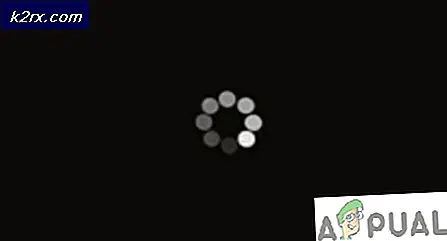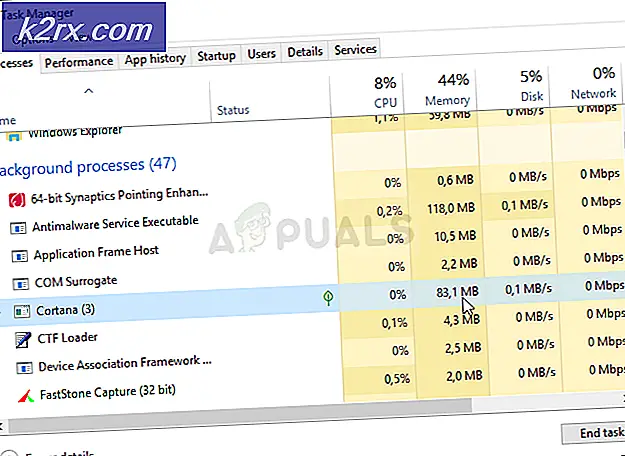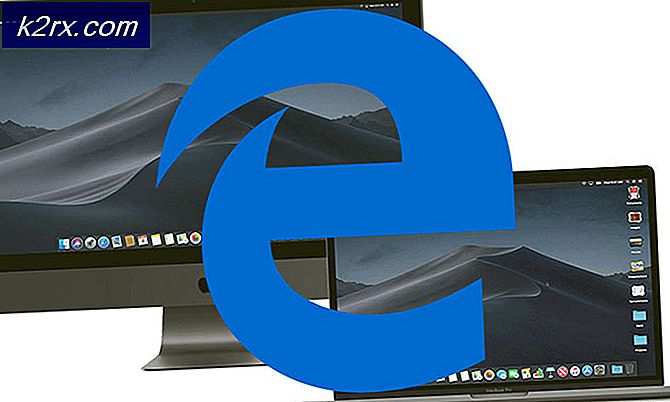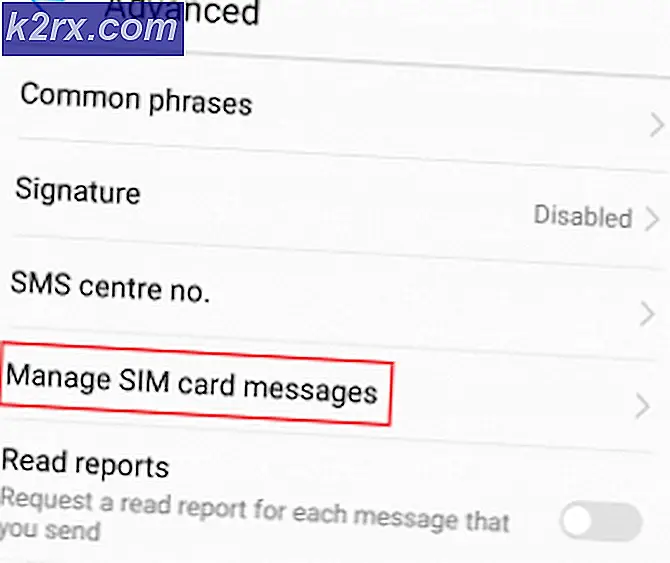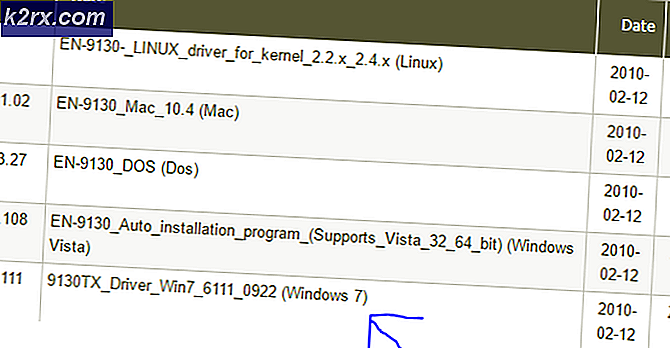Fix: d3dx9_38.dll eksik veya Windows üzerinde çalışacak şekilde tasarlanmamış
Bir çok kullanıcı d3dx9_38.dll dosyasıyla ilişkili sorunları bildiriyor. Kullanıcı belirli bir uygulamayı veya oyunu açmaya çalıştığında çoğu zaman, d3dx9_38.dll ile ilişkili hatalar tetiklenir.
Şimdiye kadar, bunlar d3dx9_38.dll dosya ile ilişkili iki tür hata iletisi:
- Program, d3dx9_38.dll bilgisayarınızda eksik olduğundan başlatılamıyor. Bu sorunu gidermek için programı yeniden yüklemeyi deneyin.
- C: \ Windows \ system32 \ d3dx9_38.dll ya Windows üzerinde çalışacak şekilde tasarlanmamıştır ya da bir hata içermektedir. Orijinal yükleme medyasını kullanarak programı yeniden yüklemeyi deneyin veya destek için sistem yöneticinize veya yazılım satıcınıza başvurun.
Not: d3dx9_38.dll dosyasının Windows 8 ve Windows 10'da bulunmayan isteğe bağlı DirectX 9 dosyalarının bir parçası olduğunu unutmayın. Daha da fazlası, bu isteğe bağlı DLL dosyaları WU (Windows Update) aracılığıyla yüklenmez.
Şu anda bu hatalardan biriyle uğraşıyorsanız, aşağıdaki yöntem kesinlikle yardımcı olacaktır. Kullanıcıları, sorunu çözmek için benzer bir durumda başarılı bir şekilde yardımcı olan birkaç potansiyel düzeltmeyi belirledik. Sorunu düzeltmeyi başaran bir düzeltme ile karşılaşıncaya kadar aşağıdaki yöntemleri takip edin.
Yöntem 1: Doğrudan X Son Kullanıcı Runtime Web Yükleyicisi'ni Yeniden Yükleme
D3dx9_38.dll dosyası, Direct X Son Kullanıcı Runtime Web Installer ile otomatik olarak yükleneceğinden, birçok kullanıcı sorunu birkaç basit tıklamayla çözmeyi başarmıştır.
Hata iletilerini tetikleyen ek bir yolsuzluk olmadığı sürece, aşağıdaki adımları izleyerek sorunu büyük olasılıkla sonsuza dek giderir. Yapman gerekenler:
- Bu bağlantıyı ziyaret edin (burada) ve Doğrudan X Son Kullanıcı Runtime Web Yükleyicisini indirmek için İndir düğmesine basın.
- Yeni indirilen yükleyiciyi açın ve eksik Direct X 9 isteğe bağlı güncellemelerini yüklemek için ekrandaki komutları izleyin.
Not: Doğrudan X Son Kullanıcı Runtime Web Installer'ın yüklenmesi farklı bir hatayla başarısız oluyorsa, bunun yerine Tam DirectX Son Kullanıcı Runtimes (Haziran 2010) yeniden dağıtılabilir sürümünü yüklemeyi deneyin. Bu paketin zaten yüklü olduğunu söylüyorsa, daha düşük fiyatlara gidin ve DirectX Son Kullanıcı Runtimes (Ağustos 2008) yeniden dağıtılabilir. - Yükleme tamamlandığında, bilgisayarınızı yeniden başlatın ve daha önce hata mesajını gösteren uygulamayı açıp açamayacağınızı görün.
Sorun hala çözülmediyse, Yöntem 2'ye geçin .
PRO TIP: Sorun bilgisayarınız veya dizüstü bilgisayar / dizüstü bilgisayar ile yapılmışsa, depoları tarayabilen ve bozuk ve eksik dosyaları değiştirebilen Reimage Plus Yazılımı'nı kullanmayı denemeniz gerekir. Bu, çoğu durumda, sorunun sistem bozulmasından kaynaklandığı yerlerde çalışır. Reimage Plus'ı tıklayarak buraya tıklayarak indirebilirsiniz.Yöntem 2: Tüm d3dx9_38.dll olaylarını silme veya yeniden adlandırma
Çeşitli DirectX yeniden dağıtılabilir sürümlerini yüklemek sorunu çözmeyi başaramadıysa (veya bunları yüklemeye çalışırken bir hatayla karşılaşırsanız), birçok kullanıcının aynı hatayla mücadele etmesine yardımcı olan bir geçici çözüm var.
Bu yöntem, Windows tarafından aktif olarak kullanılan tüm d3dx9_38.dll dosyalarını silmeyi ve yeni bir kopyasını zorlamak için eksik olan yeniden yükleme paketlerini kurmayı içerir. Dosyaların yolsuzluk nedeniyle silinememesi durumunda, bunları .old uzantısıyla yeniden adlandıracağız ve işletim sistemini bunları dikkate almaya zorlayacağız.
İşte tüm d3dx9_38.dll oluşumlarını kaldırmak (veya bunları yeniden adlandırmak) ve sonra eksik DirectX paketleri yeniden yükleme gerekli adımları ile hızlı bir kılavuz:
- Dosya Gezgini'ni açın, C: \ Windows \ System32 dosyasına gidin ve d3dx9_38.dll dosyasını silin.
Not: Silme işlemi bir hata mesajıyla engellenirse, üzerine sağ tıklayın ve Yeniden Adlandır'ı seçip sonunda bir .old uzantısı ekleyin. Bu, işletim sisteminize, dosyanın artık kullanılmaması gereken eski bir sürüm içerdiğini gösterir. - İlk kez ele alındığında, C: \ Windows \ SysWOW64 dizinine gidin, d3dx9_38.dll dosyasını bulun ve dosyayı silmeye çalışın.
Not: Silme işlemi bir hata mesajıyla başarısız olursa, d3dx9_38.dll dosyasına sağ tıklayın ve Yeniden Adlandır'ı seçin. Daha sonra, bir adımda yaptığımız gibi .old uzantısını sonuna ekleyin. - D3dx9_38.dll dosyası her iki konumda da silindiğinde (veya yeniden adlandırıldığında) yeni bir kopyanın yerlerini aldığından emin olalım. Bunu yapmak için, bu bağlantıyı (burada) ziyaret edin ve sonra DirectX 9'dan eksik DLL dosyalarını indirip yükleyin.
Not: Yükleme başarısız olursa, aşağıdaki bağlantıyı kullanarak eksik dosyayı içeren iki DirectX paketinden birini el ile yükleyin:
Tam DirectX Son Kullanıcı Runtimes (Haziran 2010) yeniden dağıtılabilir
DirectX Son Kullanıcı Runtimes (Ağustos 2008)
PRO TIP: Sorun bilgisayarınız veya dizüstü bilgisayar / dizüstü bilgisayar ile yapılmışsa, depoları tarayabilen ve bozuk ve eksik dosyaları değiştirebilen Reimage Plus Yazılımı'nı kullanmayı denemeniz gerekir. Bu, çoğu durumda, sorunun sistem bozulmasından kaynaklandığı yerlerde çalışır. Reimage Plus'ı tıklayarak buraya tıklayarak indirebilirsiniz.